Mikrokom GmsNet > Eczane Çevirici > Sıkça Sorulan Sorular

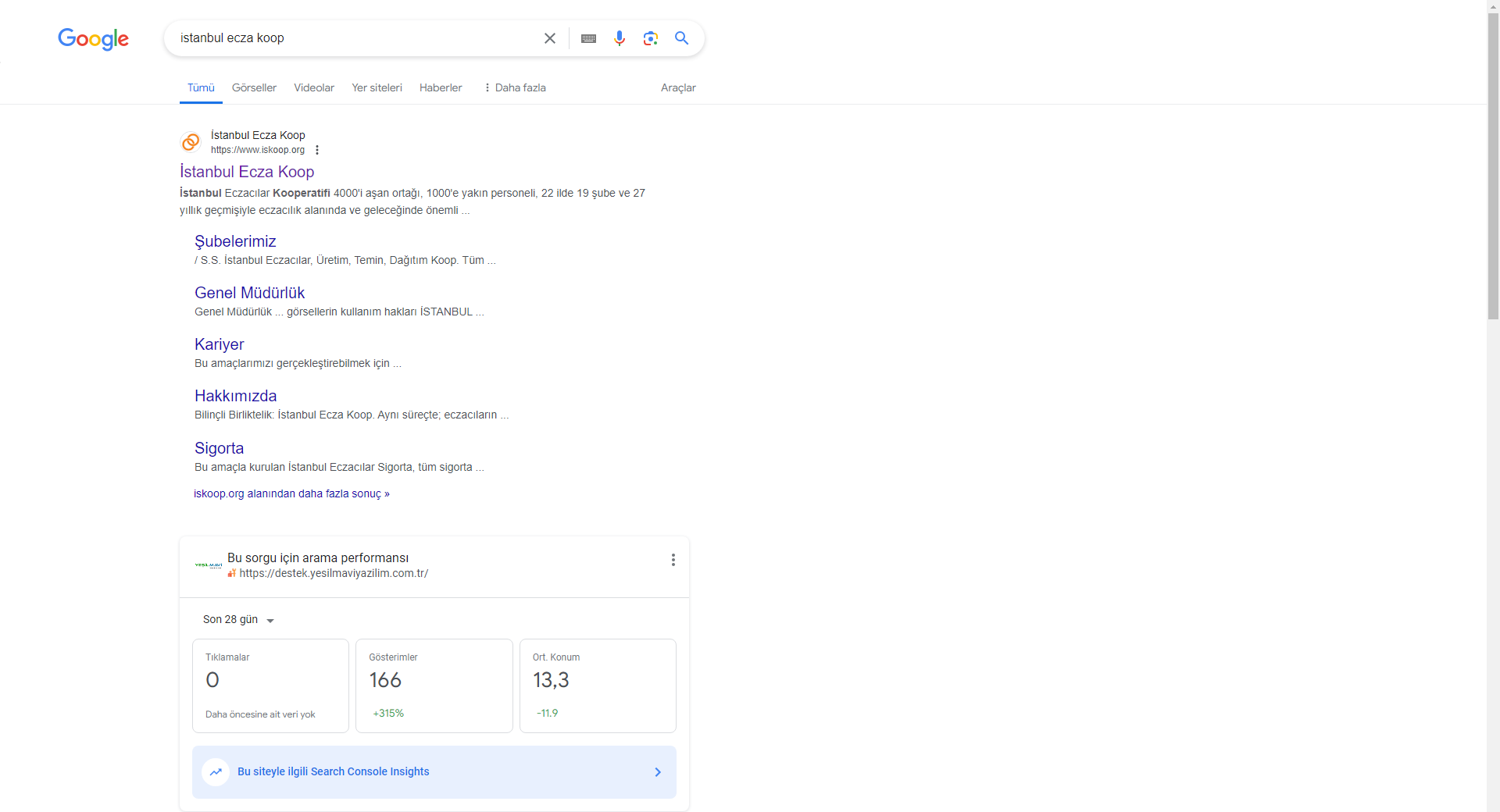
Resim 1: İstanbul Ecza Koop. internet sitesini google'dan aratıyoruz.
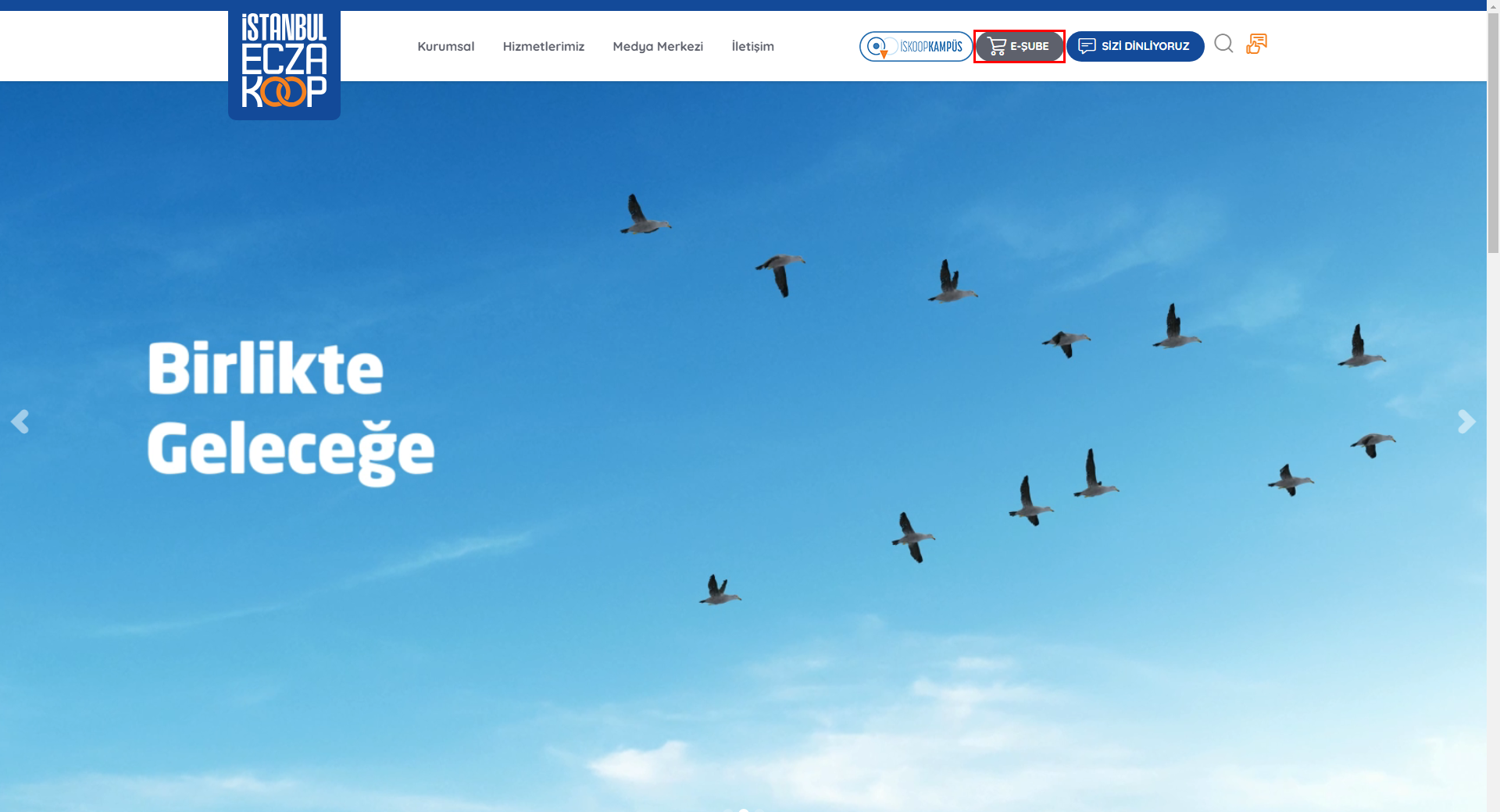
Resim 2: İstanbul Ecza Koop. sitesinden E-TİCARET bölümüne tıklıyoruz.
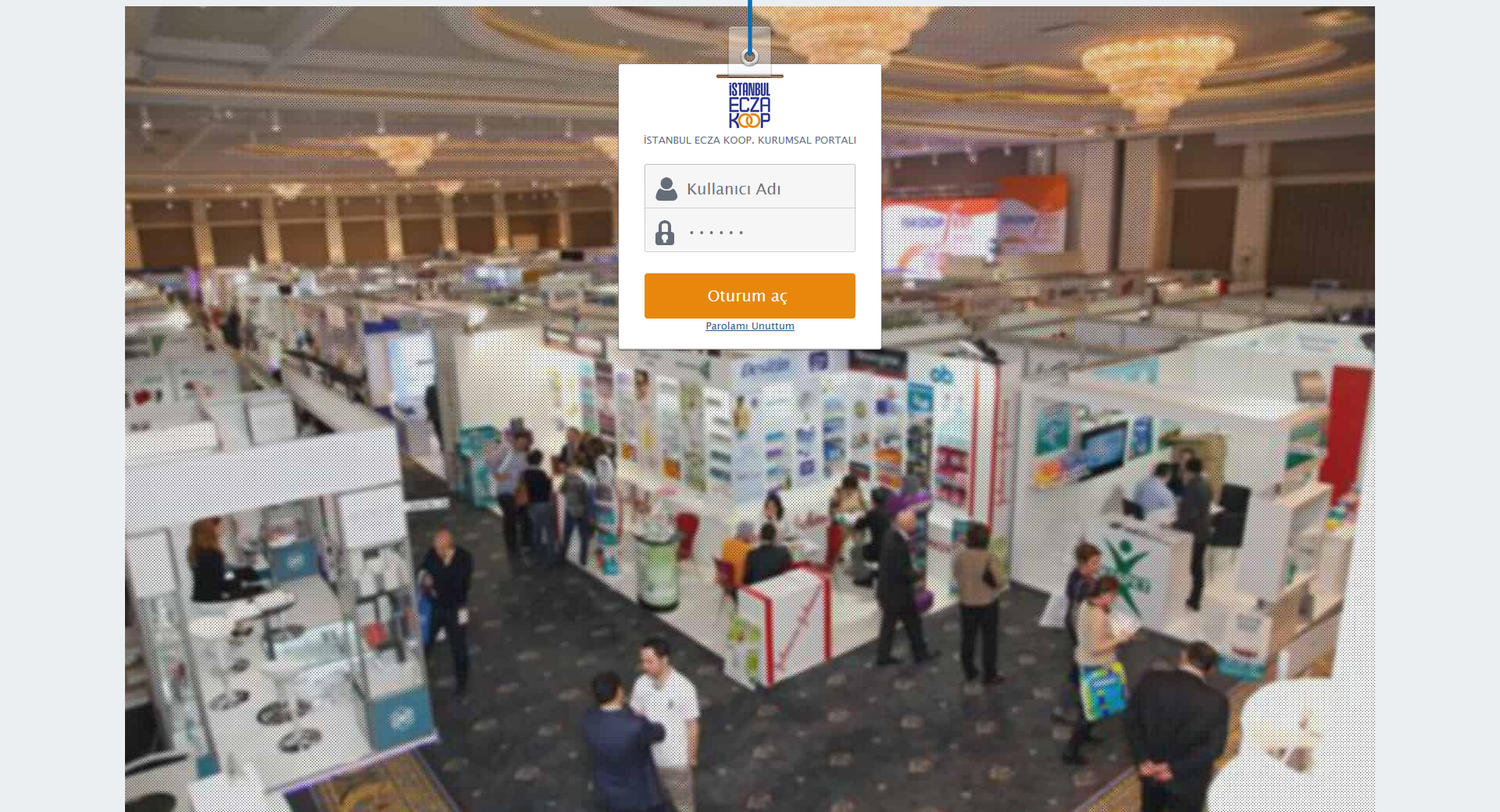
Resim 3: İstanbul Eza Koop. Kurumsal Portalı ekranından Kullanıcı Adı ve Şifre bilgisini kulllanarak oturum açıyoruz
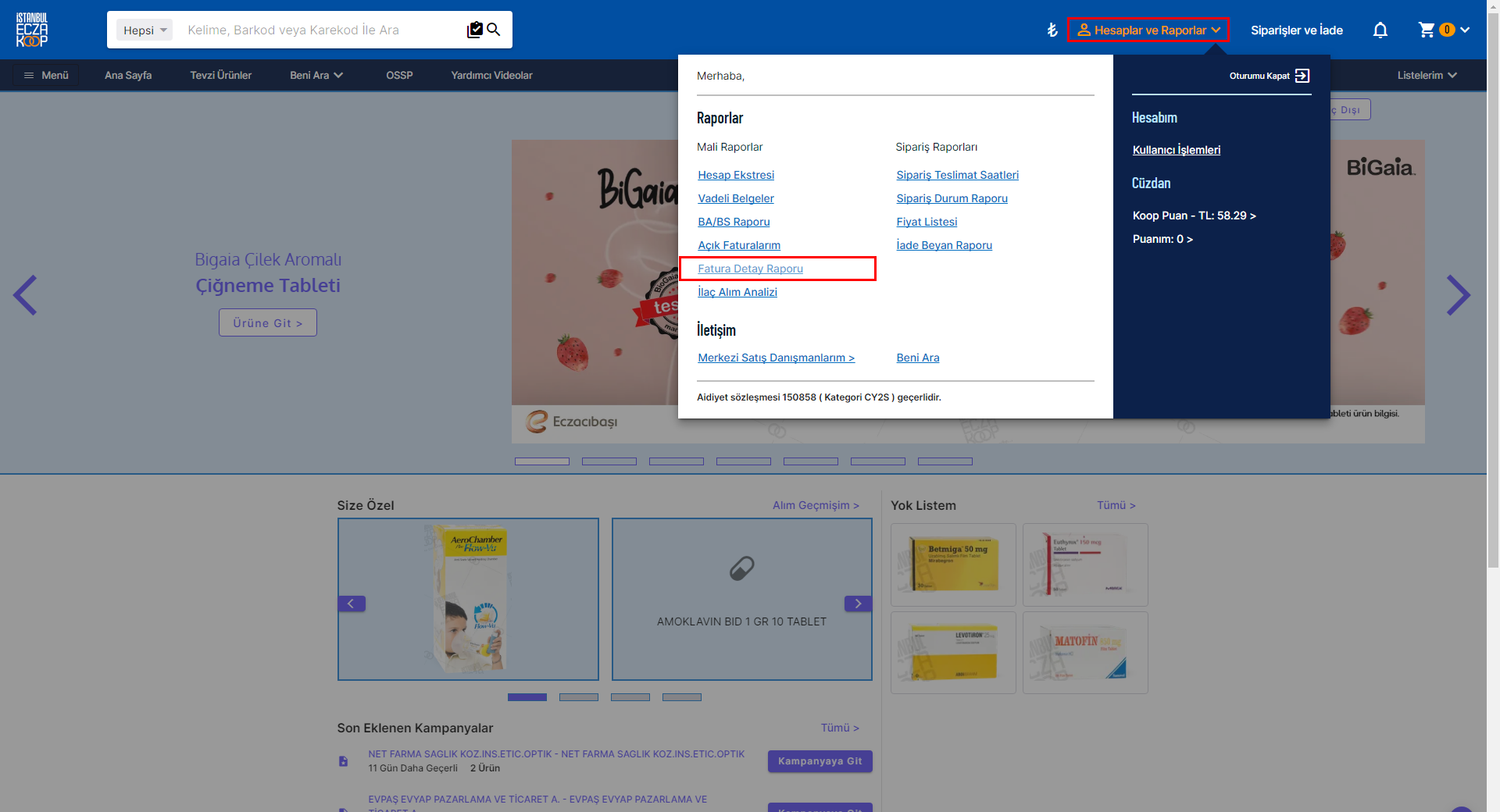
Resim 4: Portal açılınca Menüden Raporlar > Mali Raporlar > Fatura Detay Raporu/e-Fatura'ya tıklıyoruz.
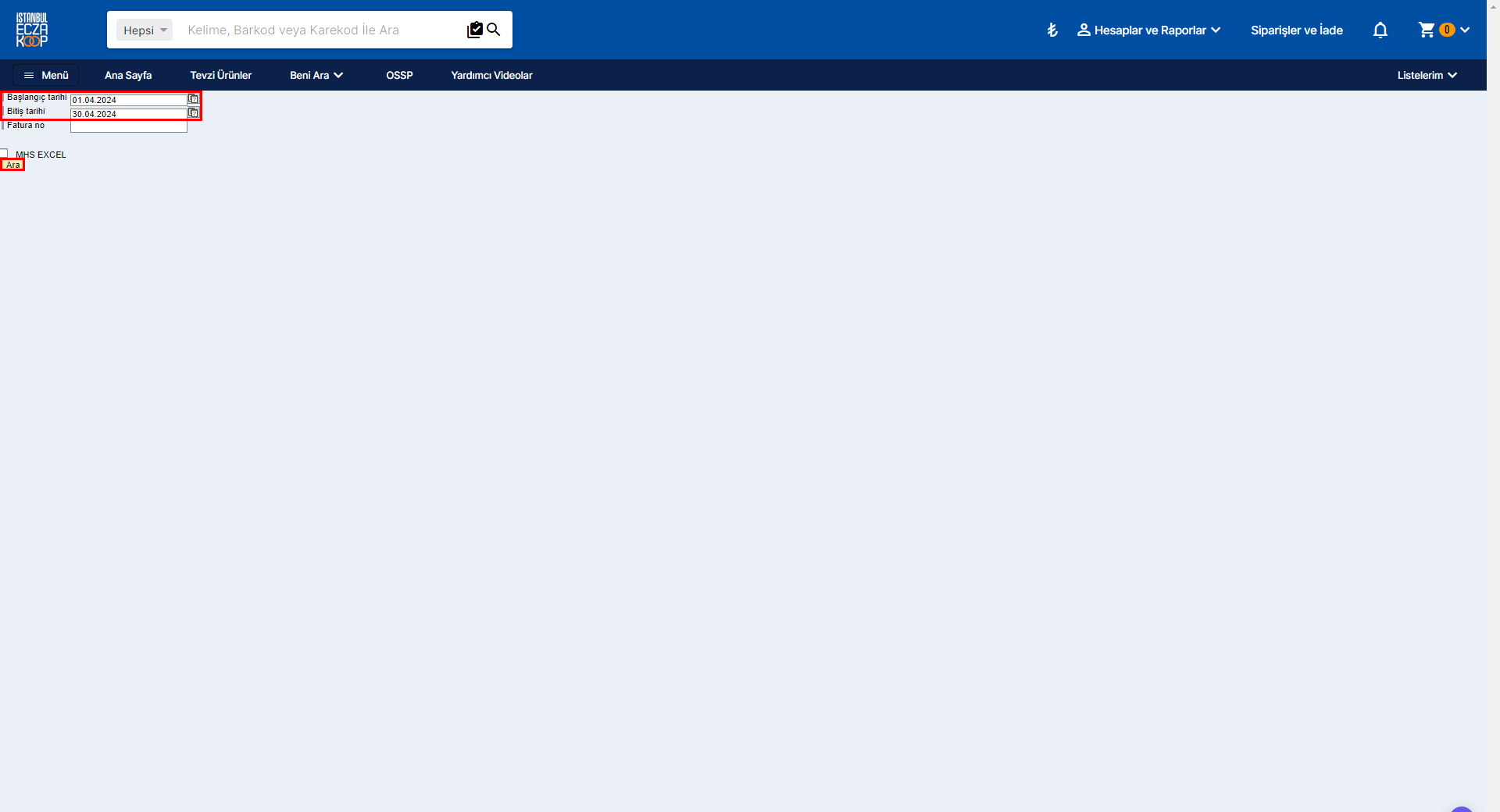
Resim 5: Başlangıç tarihi, bitiş tarihi belirleyip Ara butonuna tıklıyoruz.
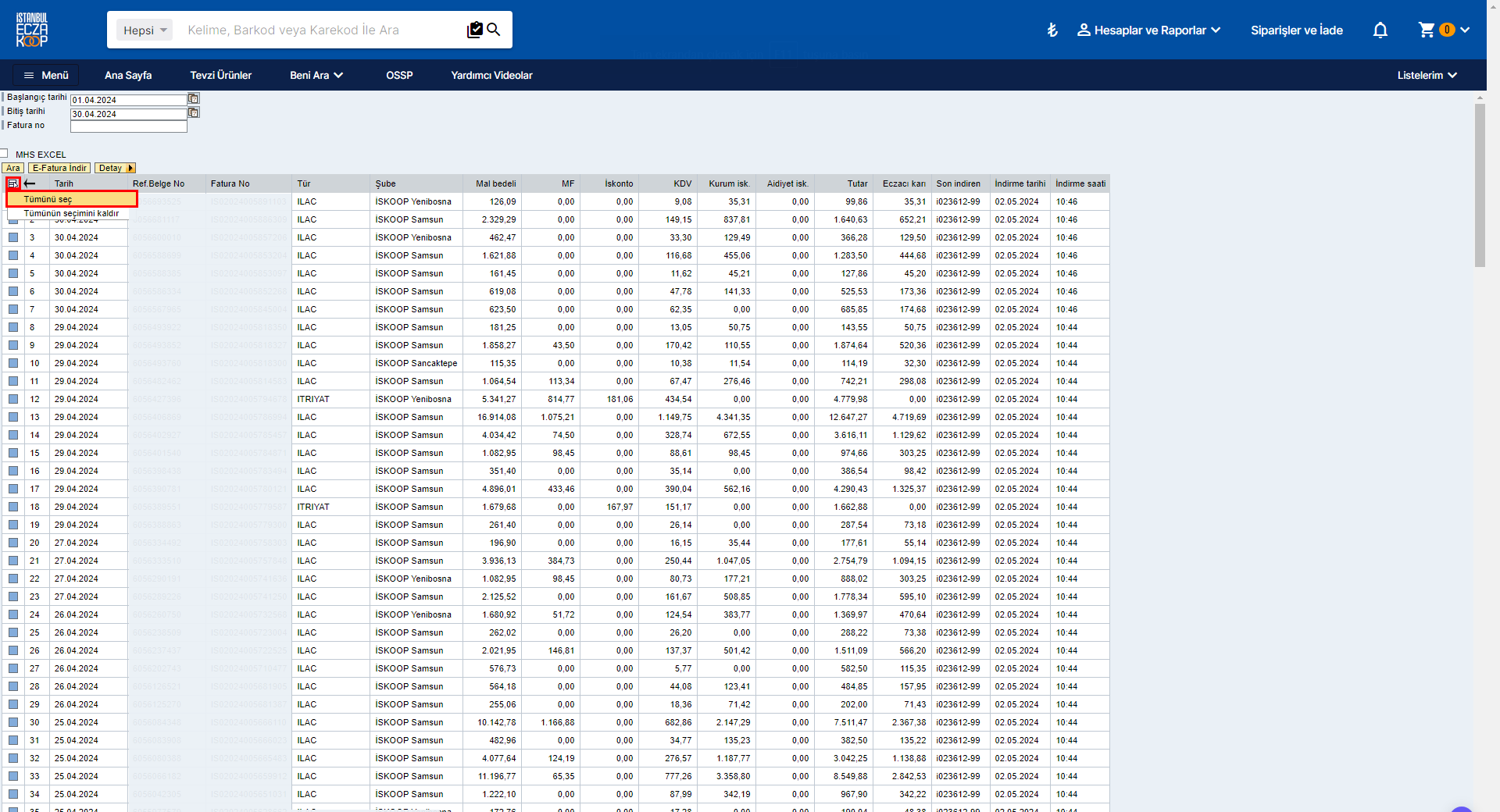
Resim 6: Fatura listesi tamamlandığında seçim aracını kullanarak Tümünü seç butonuna tıklıyoruz.
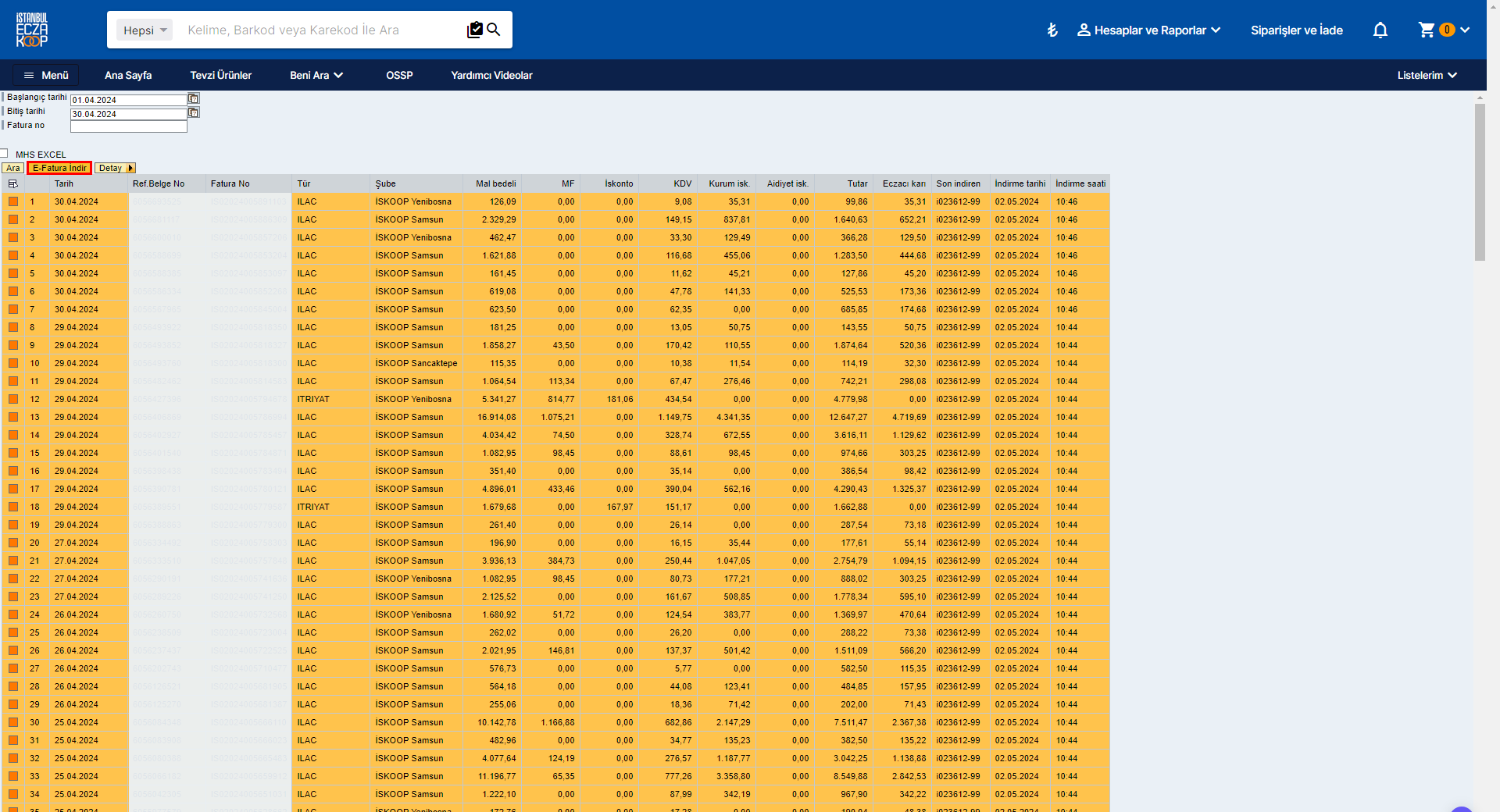
Resim 7: Tüm liste seçimi yapıldı, E-Fatura İndir butonuna tıklıyoruz. Seçimini yaptığımız faturaların listesini indireceğiz.
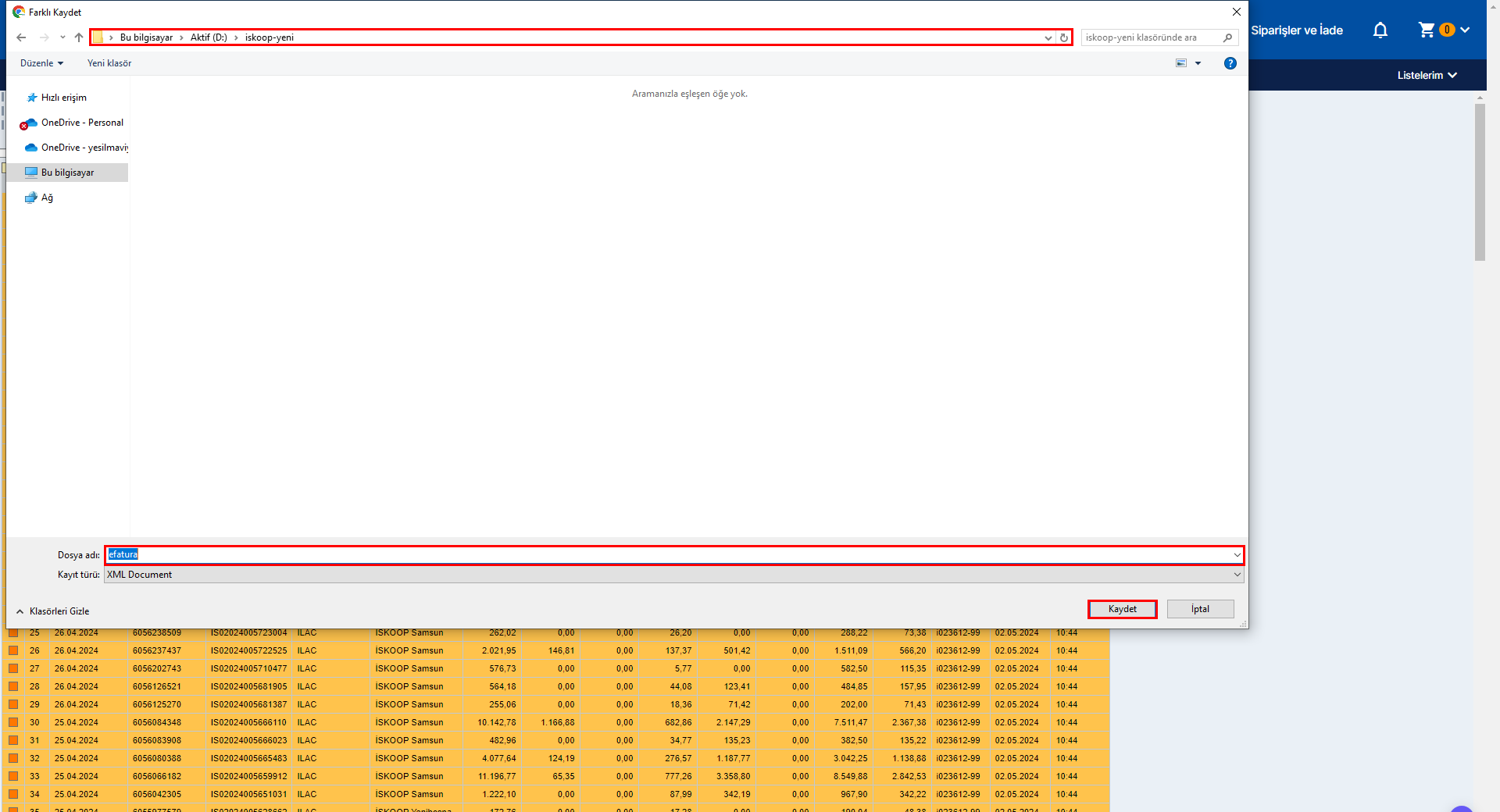
Resim 8: Bilgisayar > Yerel Disk (D) > iskoop-yeni adında bir klasör oluşturup efatura.xml olarak dosyayı kaydediyoruz.
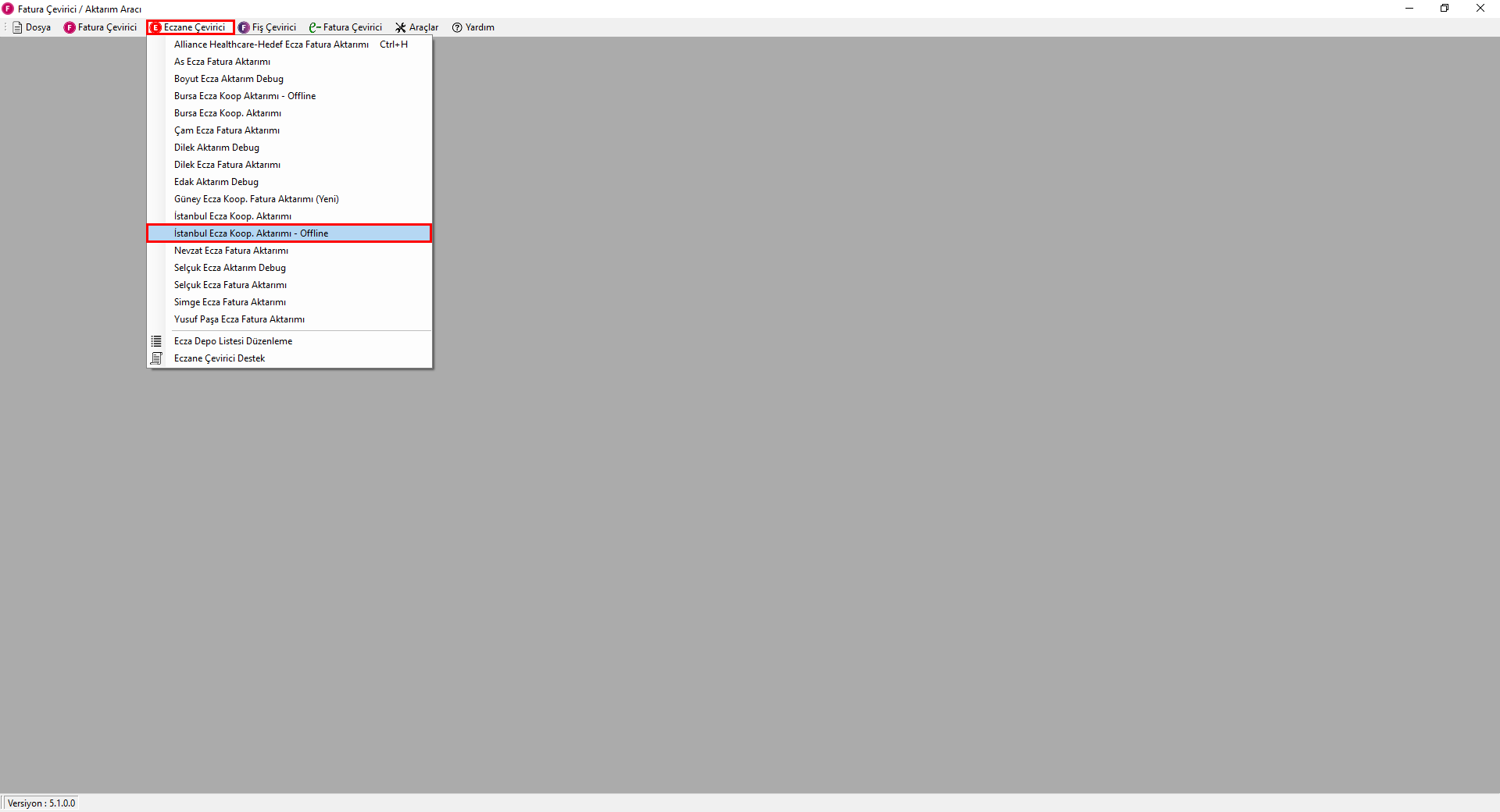
Resim 9: İstanbul Ecza Koop. Aktarımı - Offline seçiyoruz.
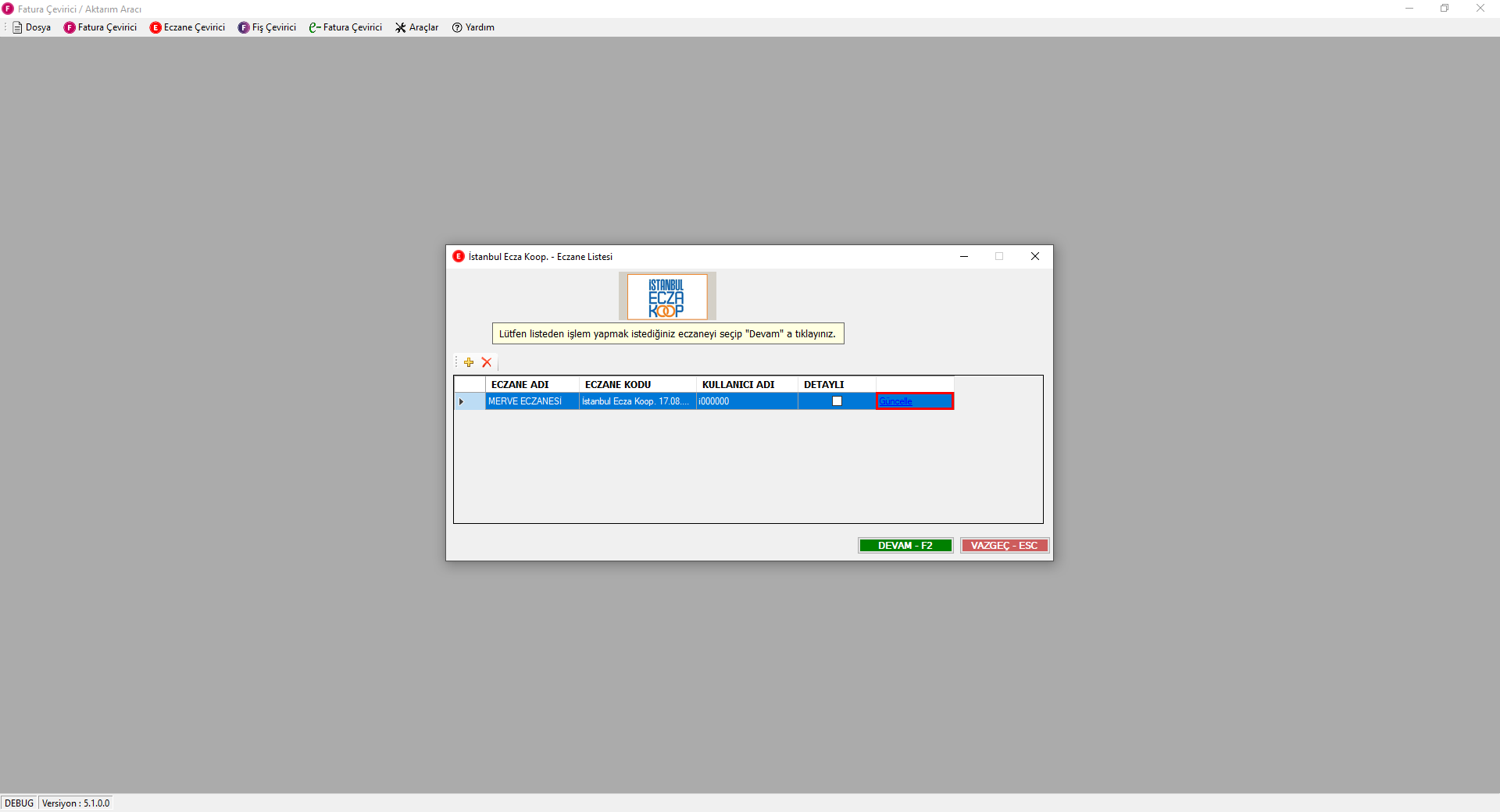
Resim 10: Bilgi güncellemesi için eczane adına çift tıklıyoruz
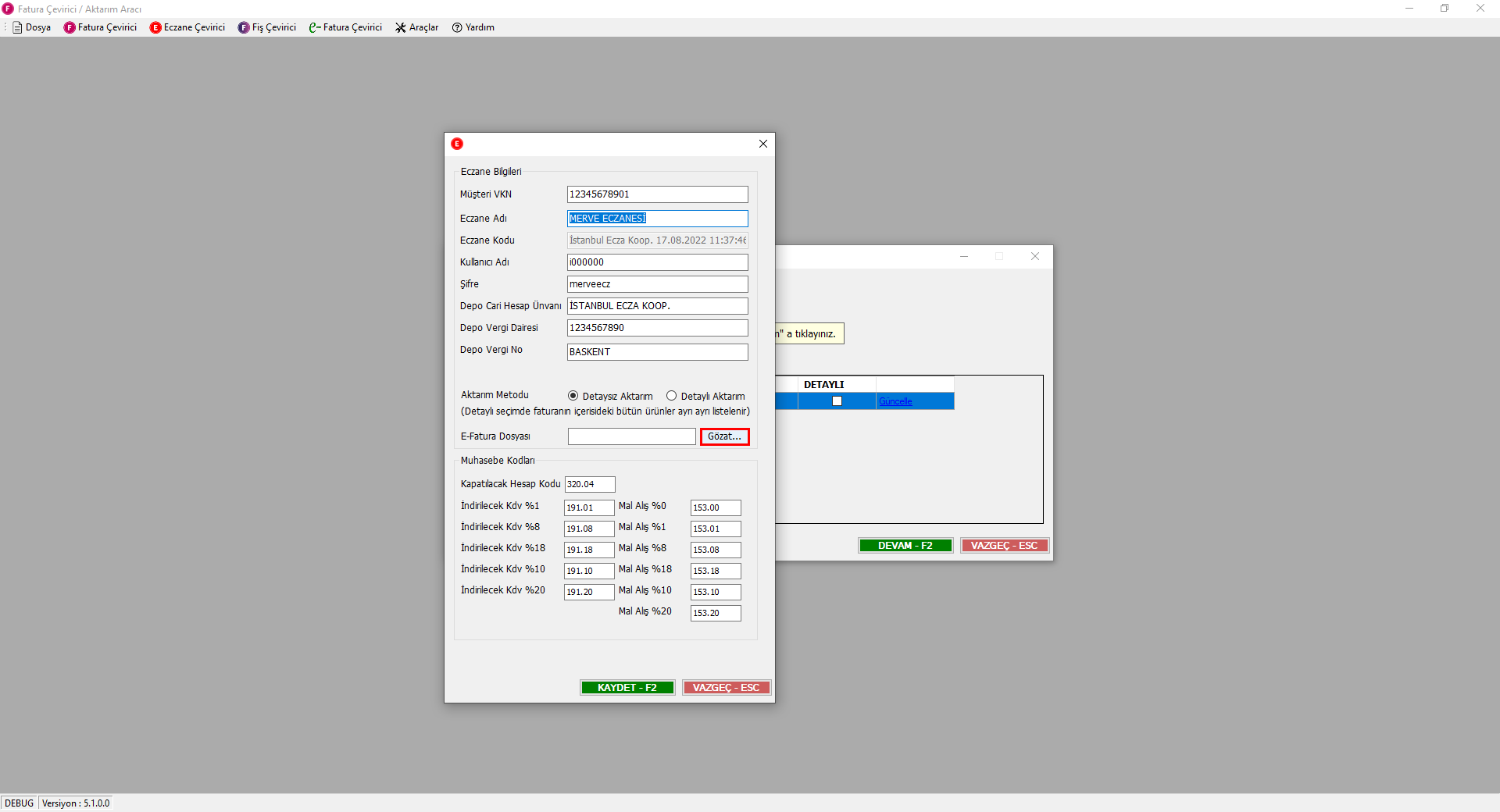
Resim 11:Yeni Eczane Tanımla penceresi geliyor buradan E-Fatura Dosyası bölümünden Gözat... butonuna tıklayıp e-fatura dosyasının seçiyoruz.

Resim 12: E-fatura dosyasının yolunu tanımlıyoruz.
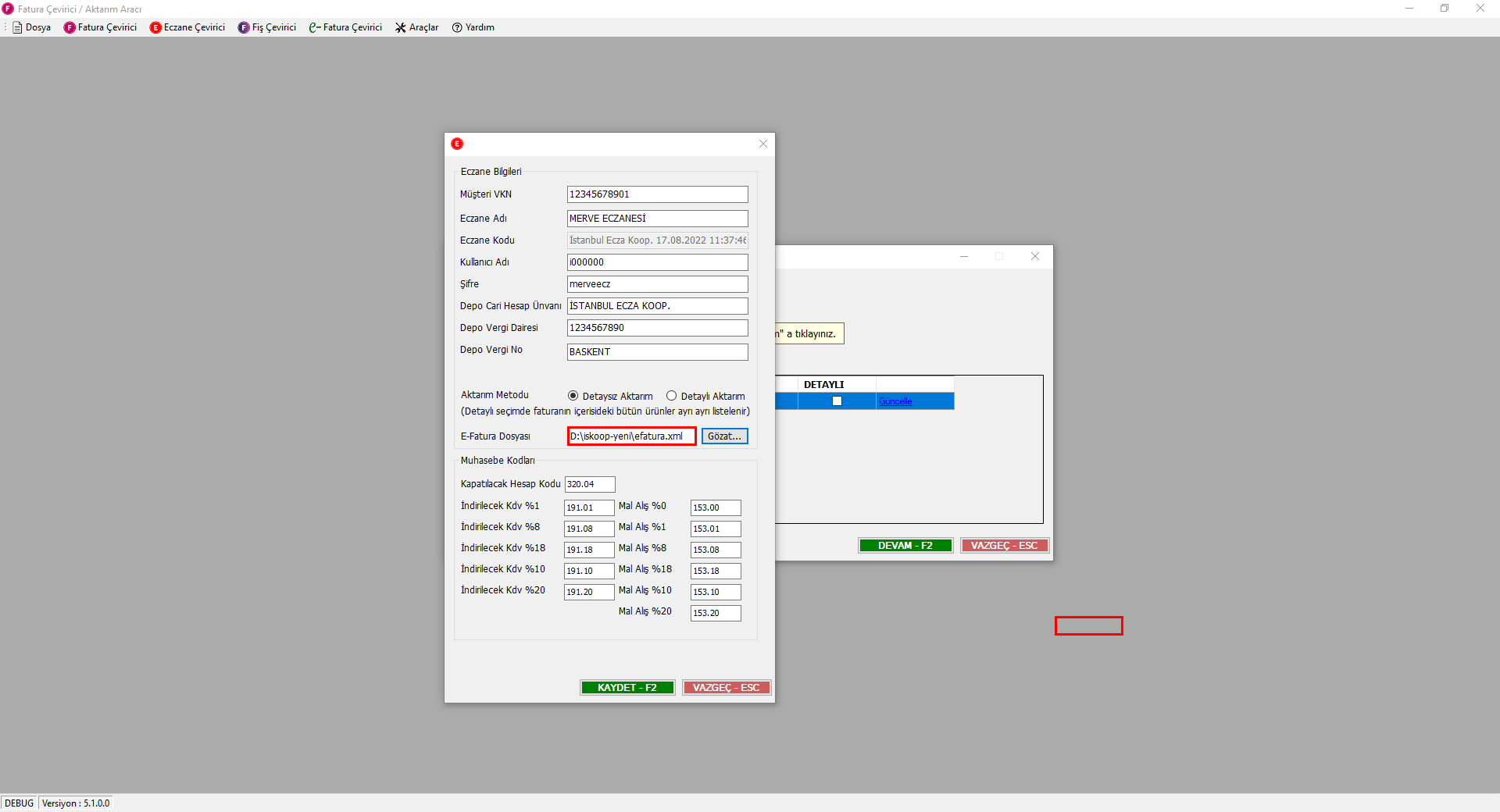
Resim 13: E-fatura dosyasının tanımlanmış yolunu göster.
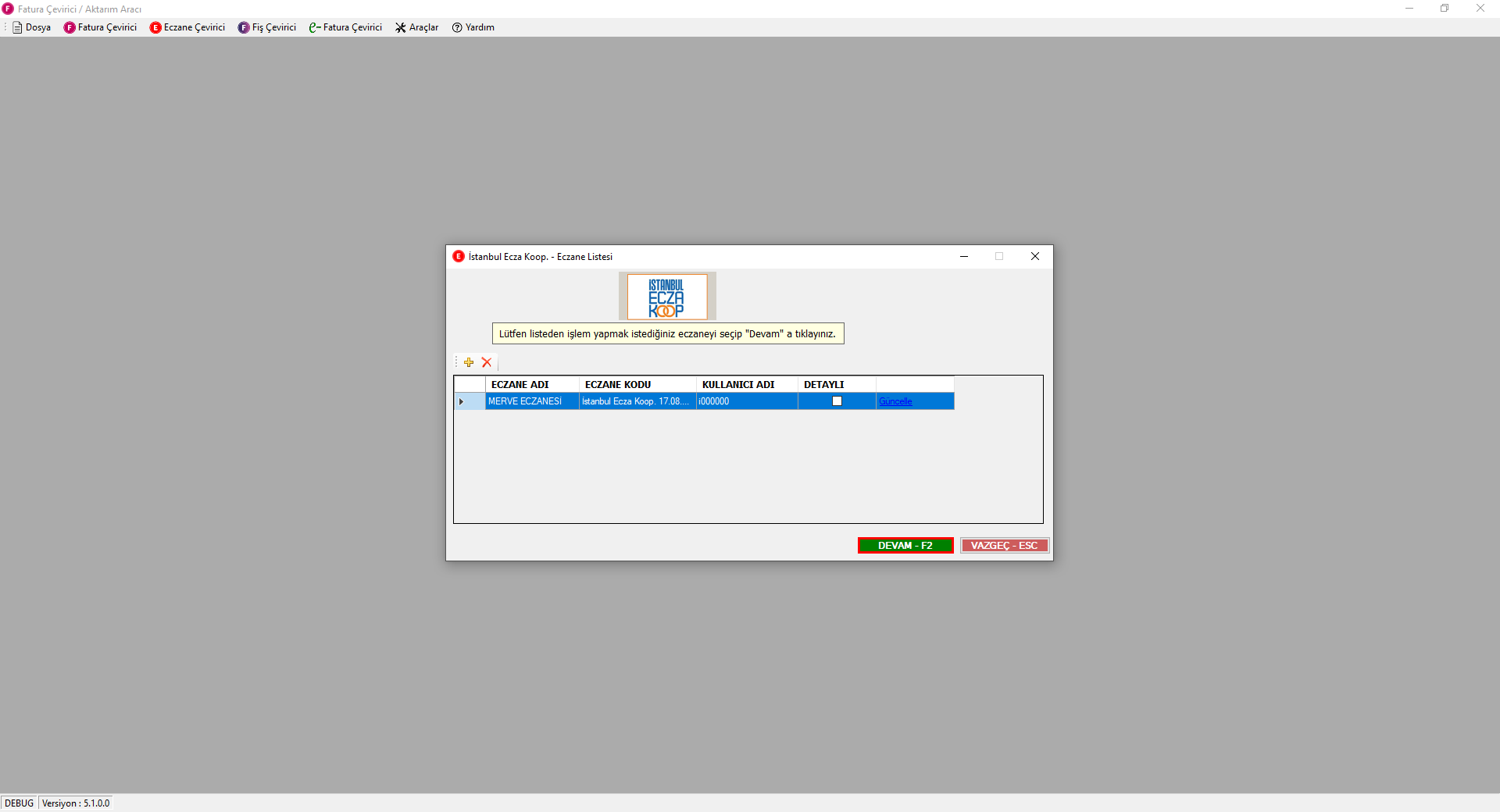
Resim 14: E-fatura dosyasındaki faturaları aktarmak için Devam - F2 butonuna tıklanır.
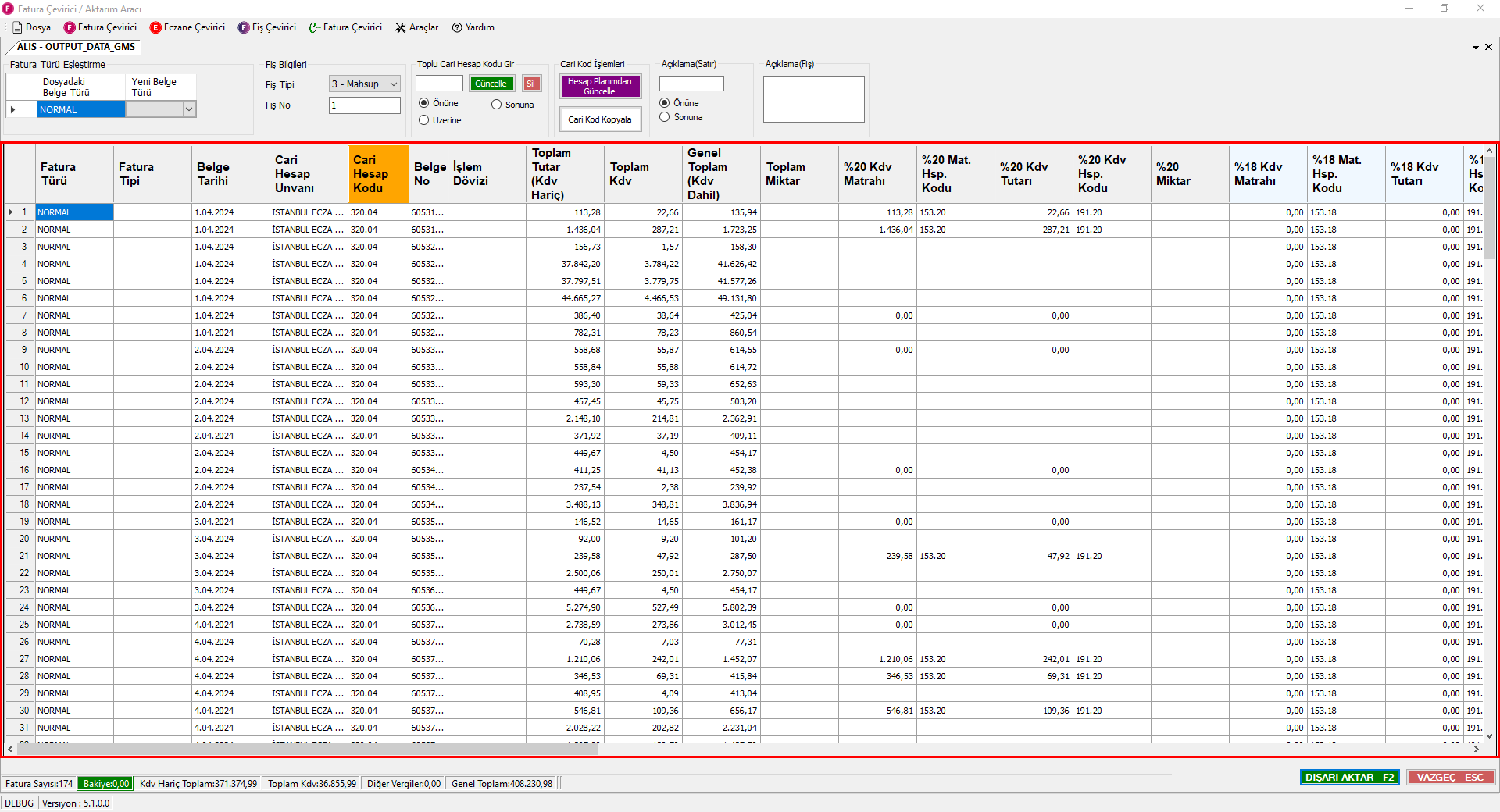
Resim 15: Aktarım tamamlanarak fatura listesi ekrana gelmiştir.